- 时间:2025-01-24 17:46:31
- 浏览:
你有没有想过,在老式的XP电脑上也能装上安卓系统呢?听起来是不是有点不可思议?别急,今天我就要手把手教你如何在你的XP电脑上安装安卓系统,让你体验一把双重系统的快感!
准备工作:工具与材料

在开始之前,你需要准备以下工具和材料:
1. U盘:至少1GB以上的容量,用于制作启动盘。
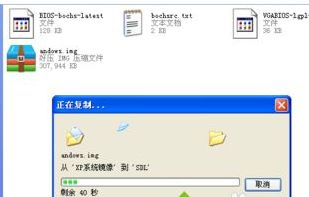
2. UltraISO:一款强大的光盘镜像制作软件,用于将安卓系统镜像写入U盘。
3. 安卓系统镜像:选择一个适合你的安卓系统版本,比如Android x86。
4. XP电脑:当然,没有电脑怎么行?
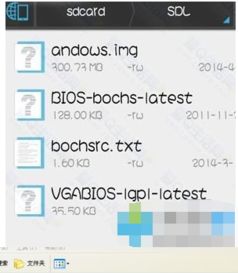
制作启动U盘
1. 下载并安装UltraISO:从官网下载并安装UltraISO软件。
2. 下载安卓系统镜像:从Android x86官网下载适合你的电脑配置的安卓系统镜像文件。
3. 写入镜像到U盘:打开UltraISO,选择“启动”菜单下的“写入硬盘映像”,然后选择你的U盘,点击“写入”按钮。等待写入完成。
设置BIOS启动顺序
1. 重启电脑:将U盘插入电脑,然后重启电脑。
2. 进入BIOS:在启动过程中,按下F2(或根据你的电脑型号不同,可能是F10、Delete等)进入BIOS设置。
3. 设置启动顺序:找到“Boot”选项,将U盘设置为第一启动设备。
4. 保存并退出:设置完成后,按F10保存设置并退出BIOS。
安装安卓系统
1. 启动U盘:重启电脑后,电脑会从U盘启动,进入安卓系统的安装界面。
2. 选择安装方式:在安装界面,选择“安装到硬盘”或“安装到U盘”。
3. 分区:根据提示进行分区,安卓系统需要与Windows系统分开分区。
4. 格式化:选择分区格式,一般选择FAT32。
5. 安装:等待安装完成,安装过程中可能会需要重启电脑。
安装完成后
1. 重启电脑:安装完成后,重启电脑,电脑会从硬盘启动进入安卓系统。
2. 设置:进入安卓系统后,进行一些基本设置,比如设置网络、语言等。
3. 安装应用:在安卓系统中,你可以安装各种应用,享受安卓系统的乐趣。
注意事项
1. 兼容性:由于安卓系统是针对移动设备开发的,所以在电脑上运行可能会有一些性能问题。
2. 备份:在安装安卓系统之前,请确保备份你的重要数据。
3. 安全:安装第三方应用时,请确保来源可靠,以免造成安全风险。
通过以上步骤,你就可以在你的XP电脑上安装安卓系统了。虽然过程可能有些繁琐,但相信你一定能够成功!
现在,你可以在电脑上同时运行Windows和安卓系统,体验双重系统的乐趣。快来试试吧!




